Remplacer votre appareil Azure Stack Edge
S’APPLIQUE À :  Azure Stack Edge Pro : GPU
Azure Stack Edge Pro : GPU Azure Stack Edge Pro 2
Azure Stack Edge Pro 2 Azure Stack Edge Pro R
Azure Stack Edge Pro R Azure Stack Edge Mini R
Azure Stack Edge Mini R
Cet article explique comment remplacer votre appareil Azure Stack Edge. Un appareil de remplacement est nécessaire lorsque l’appareil existant présente une défaillance matérielle ou a besoin d’une mise à niveau.
Dans cet article, vous apprendrez comment :
- Ouvrir un ticket de support de support pour problème matériel
- Créer une commande pour obtenir un appareil de remplacement dans le portail Azure
- Installer et activer l’appareil de remplacement
- Retourner l’appareil d’origine
Ouverture d’un ticket de support
Si votre appareil existant présente une défaillance matérielle, ouvrez un ticket de support en effectuant les étapes suivantes :
Ouvrez un ticket de support auprès du Support Microsoft indiquant que vous souhaitez retourner l’appareil. Sélectionnez le type de problème Matériel Azure Stack Edge, puis choisissez le sous-type Problèmes matériels.
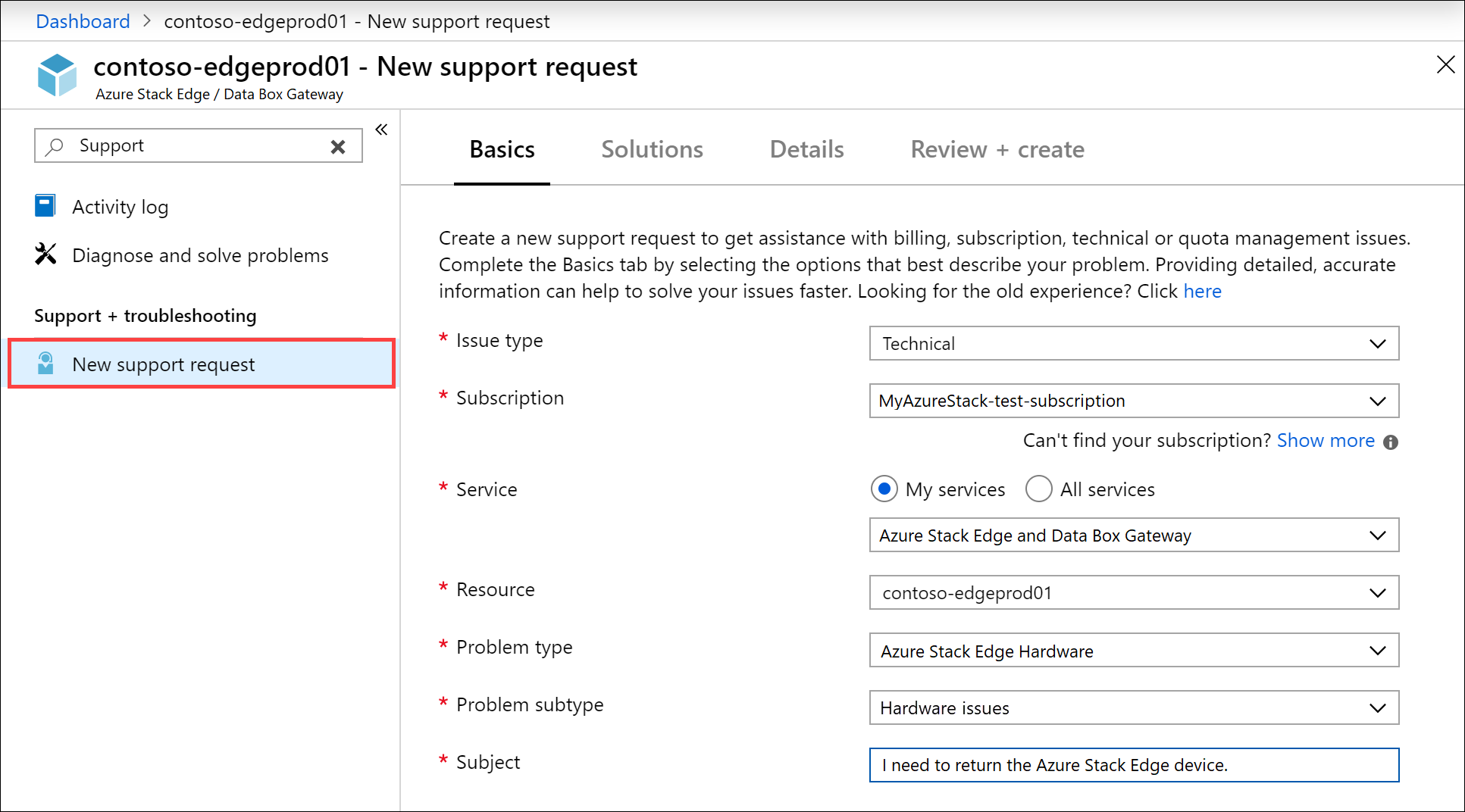
Un ingénieur du support Microsoft vous contactera pour déterminer si une unité de remplacement (FRU, Field Replacement Unit) peut résoudre le problème et est disponible pour cette instance. Si aucune FRU n’est disponible ou si l’appareil a besoin d’une mise à niveau matérielle, le service de support vous guidera pour passer une nouvelle commande et retourner votre ancien appareil.
Créer une commande
Créez une ressource pour l’activation de votre appareil de remplacement en suivant les étapes décrites dans Créer une ressource.
Remarque
L’activation d’un appareil de remplacement sur une ressource existante n’est pas prise en charge. La nouvelle ressource est considérée comme une nouvelle commande. La facturation débutera 14 jours après la date d’expédition de l’appareil.
Installer et activer l’appareil de remplacement
Pour installer et activer l’appareil de remplacement, procédez comme suit :
- Installez votre appareil.
- Activez votre appareil par rapport à la nouvelle ressource que vous avez créée précédemment.
Retourner votre appareil existant
Suivez toutes les étapes pour retourner l’appareil d’origine :
- Effacez les données sur l’appareil.
- Initiez le retour de l’appareil pour l’appareil d’origine.
- Planifiez un enlèvement.
- Une fois que l’appareil est reçu chez Microsoft, vous pouvez supprimer la ressource associée à l’appareil retourné.
Étapes suivantes
- Découvrez comment retourner un appareil Azure Stack Edge.